Dnes si ukážeme, co obsahuje kontejner, který je dostupný pomocí druhé ikony shora v panelu nástrojů. Z této skupiny jsme si dosud představili nástroj Tvar.
Spustíme CorelDraw a jak dobře víme, ihned pod nástrojem Výběr se nalézá tzv. kontejner, který je standardně zobrazen v čele s ikonkou nástroje Tvar. Kontejner však obsahuje dalších šest nástrojů, které jistě stojí za zmínku, předvedení a vyzkoušení.
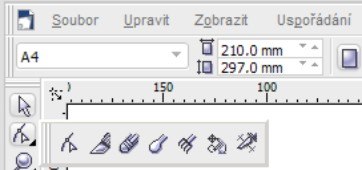
Prvním nástrojem v šuplíku je již zmíněný Nástroj Tvar, nástroj, kterým jsme upravovali křivky v minulém tutoriálu. Stručně řečeno tímto nástrojem upravujeme tvar objektu/linky více, než je možné využitím nástroje výběr.
Podíváme se na nástroje méně užívané, tedy hned následující nástroj Nůž. Především si vytvoříme libovolný objekt, například kruh, který vyplníme libovolnou barvou. Poté zvolíme Nástroj Nůž a vybereme si jednu ze čtyř variant v Panelu vlastností. Můžeme zde aktivovat ikonky „Ponechat jako jeden objekt" nebo „Po vyjmutí automaticky zavřít", nezvolit ani jednu nebo obě. Samotné použití nástroje provedeme tak, že klepneme na námi zvoleném místě na obrysu kruhu (hrot nože se jakoby vzpřímí) a totéž uděláme v místě, kde chceme objekt rozdělit (taktéž na obrysu, taktéž bude hrot nože vzpřímen).

1. Varianta, neaktivní ikonky v panelu vlastností: Objekt bude rozpojen na dvě části
2. Varianta, aktivní 1. ikonka: Na obrys jsou přidány dva body, na Panelu vlastností přibude ikona Rozdělit, kterou můžeme rozdělit objekt ve vytvořených bodech na dvě části
3. Varianta, aktivní 2. ikonka: Objekt je rozdělen na dvě části, které jsou automaticky uzavřeny a je tedy možné oba objekty vyplnit barvou
4. Varianta, aktivní 1. a 2. ikonka: Objekt je rozdělen na dvě části, které jsou uzavřeny, rozpojit je od sebe je možné až po klepnutí na ikonku Rozdělit v Panelu vlastností.
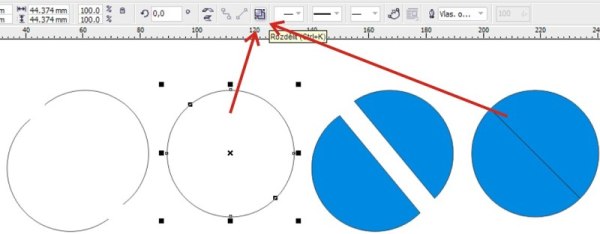
Následuje Nástroj Guma. Tímto nástrojem libovolně odstraňujeme přebytečné části objektů. V Panelu vlastností tohoto nástroje můžeme nastavit tloušťku gumy, dále uhlazení tvaru po…